この記事では誤送信を防ぐコツも交え、ChatGPTで改行する方法を解説します。
ChatGPTを使っていると、改行と勘違いして誤送信してしまう…
ChatGPTで改行するにはどうすればいいの?
ChatGPTでは、Enterキーが送信に割り当てられているため「改行しようとEnterキーを押したら、入力途中で誤送信してしまった…」そんな経験がある人も多いですよね。
できれば「普段と同じように、ChatGPTでもEnterキーで改行できたら…」と感じている人もいるはず。
そこで、この記事では次のトピック別に、ChatGPTで改行する方法を、わかりやすく解説します。
ChatGPTで誤送信を防ぐコツも紹介するので、ぜひ参考にしてください。
なお、次の記事ではそもそもChatGPTとは何なのか、その特徴をサービスの仕組みやできること、料金なども踏まえ詳しく解説しているので参考にしてください。
→ ChatGPTとは何かをわかりやすく解説!仕組みやできることも簡単に紹介
【PC/スマホ別】ChatGPTで改行する方法
PC・スマホでChatGPTを使う場合、下の方法で入力欄を改行できます。
- PC/ブラウザ版:「Shift」+「Enter」の同時押し
- スマホアプリ版:改行ボタンをタップ
それぞれ詳しく解説します。
PC/ブラウザ版の改行方法:「Shift」+「Enter」の同時押し

PCでブラウザ版のChatGPTを使う場合「Shift」「Enter」キーの同時押しで入力欄を改行できます。
「Enter」キーを押すと、プロンプトは改行されずに送信されてしまいます。「Enter」キーで改行できるように設定を変更する方法はありません。
エンターキーのみで改行したい場合には、Chromeの拡張機能を使うと便利です。後ほど「ChatGPTで誤送信を防ぐコツ」の項目で詳しく解説しているため、ぜひ参考にしてください。
拡張機能を利用しないのであれば、PCでの改行は「Shift」キーと「Enter」キーの同時押しが必要です。
PCであれば、OSやブラウザを問わず「Shift+Enter」で改行できます。つまりWindowsでもMacでも活用できる方法です。
Macの場合、ブラウザはsafariを利用している人も多いですね。safariであっても「Shift+Enter」を利用すれば改行が可能です。
なお、スマホやiPadからブラウザ版にアクセスした場合には、改行キーを利用すれば改行できます。PCの場合と異なり、改行キーだけで送信されてしまうことはありません。
スマホアプリ版の改行方法:「改行ボタン」をタップ
スマホアプリ版のChatGPTを使う場合「改行ボタン」のタップで入力欄を改行できます。
スマホアプリ版の場合、改行に特別な操作は必要ありません。普段メールなどの文章を書くときと同様に「改行ボタン」をタップするのみです。
スマホやiPadからChatGPTを利用する場合には、違和感なく改行を含んだプロンプトを作成できるでしょう。
ChatGPTで誤送信を防ぐコツ
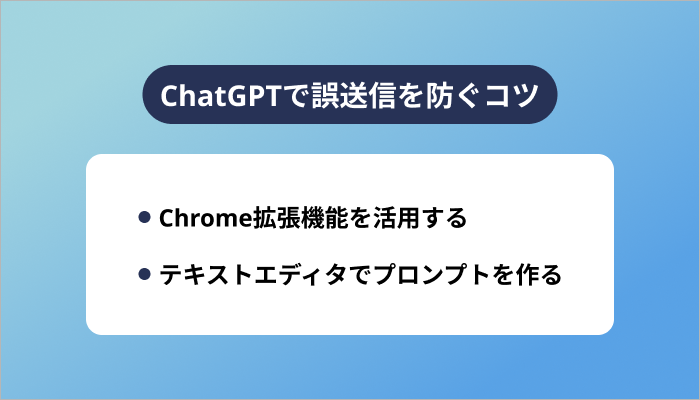
なかには、ショートカットキーを使わずより手軽にChatGPTを活用したい人もいますよね。たChatGPTで誤送信していると、求めている返答が得られないだけでなく、有料版では余分に送信回数を消費してしまいかねません。
そこで、ここからはChatGPTで誤送信を防ぐコツを2つにまとめて紹介します。
Chrome拡張機能を活用する
Chrome拡張機能の「ChatGPT Ctrl+Enter Sender」を使うと、エンターキーで改行できるようになります。
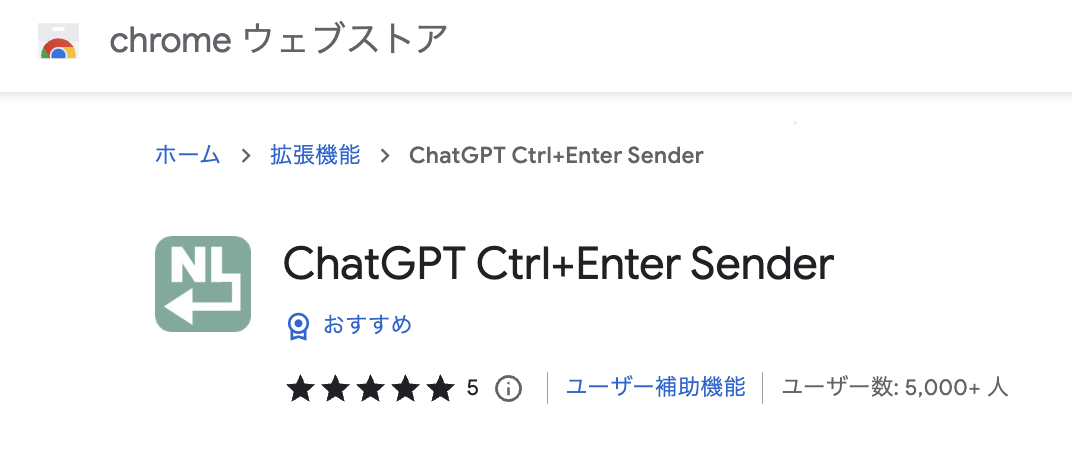
「ChatGPT Ctrl+Enter Sender」は、ChatGPTなどのAIツールを利用する場合に送信ボタンを「Ctrl+Enter」に変更するツールです。Enterキーを押しただけでは送信されず通常の文章を書く場合のように改行されるため、より直感的にプロンプトを入力できます。
ChatGPTだけでなく、GoogleのBirdや高速AIチャットのPoeなど複数のAIツールで利用可能。ブラウザに表示されるアイコンをタップすれば、拡張機能のオン・オフも簡単に切り替えられます。
ChatGPTでも他のツールと同様に、Enterキーで改行したい人は要チェックです。
テキストエディタでプロンプトを作る
ChatGPTに直接プロンプトを入力するのではなく、テキストエディタを利用すると誤送信を防止できます。
テキストエディタとは、文章を編集するためのツールのことです。Windowsであればメモ帳、Macであればテキストエディットがそれぞれ標準のテキストエディタとしてあらかじめインストールされています。
誤送信を防止するためには、まずテキストエディタで改行を含むプロンプトを作成しましょう。それをコピーしChatGPTにペーストして活用すれば、誤送信を防げます。
なお、次の記事ではChatGPTの使い方を詳しく解説しているため参考にしてください。
→ ChatGPTの始め方・使い方完全マニュアル!活用のコツも紹介【日本語版】
ChatGPTにまつわるFAQ
最後に、ChatGPTによくある質問にまとめて回答します。
ChatGPTは無料版より有料版の方が使いやすい?
ChatGPTの有料版では、データの分析や拡張機能の利用が可能です。無料版では、基本的なテキストでのやり取りしかできません。
また、解答の精度も無料版より有料版の方が高い傾向があります。本格的な活用を考えているのであれば、有料版を利用するのがおすすめです。
なお、下の記事ではChatGPTの無料版と有料版の違いを詳しく解説しているので、あわせて参考にしてください。
→ ChatGPT無料版と有料版の違い!8つの観点でわかりやすく解説
また、2024年12月時点におけるChatGPTの最新情報が知りたい人は次の動画を参考にしてください。
ChatGPTの文字数制限はどのくらい?
ChatGPTの文字数制限は、無料版で約2,000文字、有料版で約4,000文字程度です。文字数制限を超えると出力が中断してしまいます。
出力が中断してしまった場合には、解答の続きを得られるようプロンプトで促さなければなりません。ただし、一度出力が中断すると、その後の解答精度が下がってしまう可能性があります。
ChatGPTの文字数制限に関しては、次の記事で詳しく紹介しています。
まとめ
今回は、ChatGPTの改行方法を解説しました。
PCでは「Shift+Enter」を、スマホやiPadでは改行キーを使うと改行できます。また、PCでは拡張機能やテキストエディタを活用すれば誤送信を防げます。
この記事を参考に、ChatGPTで改行したプロンプトを活用してみてください。
なお、SAMURAI ENGINEER「業務改善AI活用コース」では、ChatGPTを活用した業務効率化の方法を学べます。本格的なChatGPTの活用を考えている人は、ぜひあわせてご覧ください。
本記事の解説内容に関する補足事項
本記事はプログラミングやWebデザインなど、100種類以上の教材を制作・提供する「侍テラコヤ」、4万5,000名以上の累計指導実績を持つプログラミングスクール「侍エンジニア」を運営する株式会社SAMURAIが制作しています。
また、当メディア「侍エンジニアブログ」を運営する株式会社SAMURAIは「DX認定取得事業者」に、提供コースは「教育訓練給付制度の指定講座」に選定されており、プログラミングを中心としたITに関する正確な情報提供に努めております。
参考:SAMURAIが「DX認定取得事業者」に選定されました
記事制作の詳しい流れは「SAMURAI ENGINEER Blogのコンテンツ制作フロー」をご確認ください。












